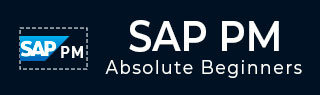
- SAP 项目管理教程
- SAP 项目经理 - 主页
- SAP PM - 概述
- SAP PM - 技术对象
- SAP PM - 设备主记录
- 技术对象的功能
- SAP PM - 创建多语言文本
- SAP PM - 故障维护
- SAP PM - 纠正性维护
- SAP PM - 创建/规划 MO
- SAP PM - 预防性维护
- SAP PM - 维护计划
- 项目导向的维护
- SAP PM - 翻新流程
- SAP PM - 保修索赔处理
- EAM 移动应用程序
- 工作清场管理
- SAP PM - 信息系统
- 跨应用时间表
- SAP PM - 单一和复合角色
- SAP PM 有用资源
- SAP PM - 问题解答
- SAP PM - 快速指南
- SAP PM - 有用的资源
- SAP PM - 讨论
SAP PM - 创建/规划 MO
您可以使用 SAP UI 工具在 SAP Plant Maintenance 中创建、更改或显示维护订单。您可以使用不同的T 代码 IW31、IW32 和 IW33来维护工厂维护中的维护订单。
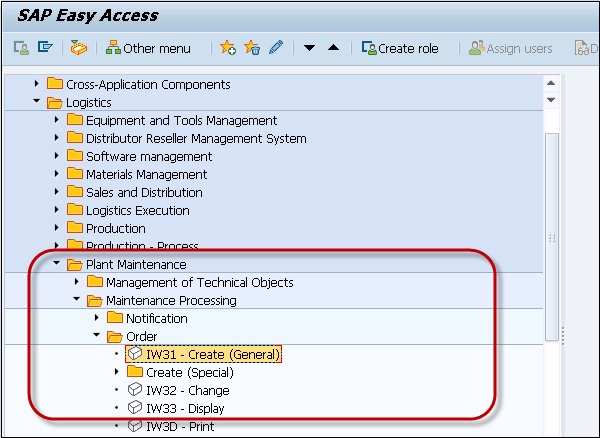
将通知转换为维护订单
您可以将通知转换为维护订单。通知是作为纠正性维护或故障维护的一部分而创建的。
步骤 1 - 要将通知转换为维护订单,请导航至物流 → 工厂维护 → 维护处理 → 通知 → 更改
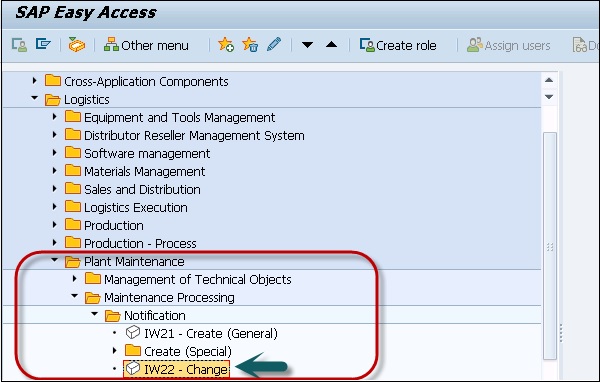
步骤 2 - 在下面的屏幕截图中,在“通知”字段中,输入记录的通知编号 → 选择“通知”
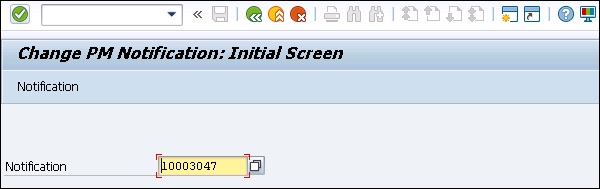
步骤 3 - 在更改 PM 通知、维护请求屏幕中,通过选择订单字段旁边的创建来继续创建维护订单。
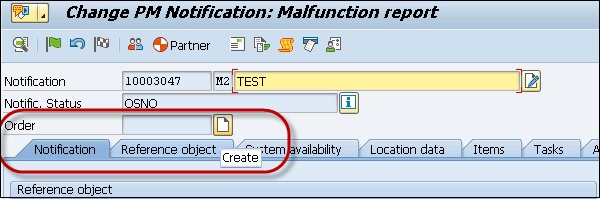
步骤 4 - 默认订单类型是 PM01。主工作中心、工厂和规划工厂是从安装该设备的功能位置复制的。
单击继续按钮。
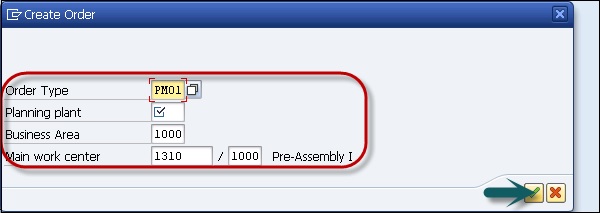
维护订单描述是从通知描述中复制的,在更改模式下可以更改。如果弹出现有订单的对象信息,请选择 Enter 继续。
步骤 5 - 在创建维护订单 - 中央标题屏幕上 → 单击保存按钮。
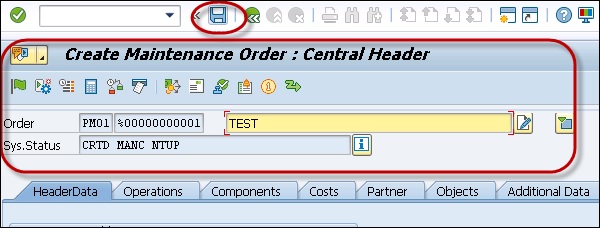
您将看到以下有关维护订单创建的消息。
